Utilitário de complementos do File Explorer
Aviso
A habilitação dos manipuladores de visualização substituirá outros manipuladores de visualização já instalados; houve relatos de incompatibilidade entre o Outlook e o manipulador de visualização de PDF.
Visualizadores do Painel de Visualização
O Painel de Visualização é um recurso no WindowsFile Explorer que permite ter uma visualização do conteúdo do arquivo no painel de leitura do modo de exibição. O PowerToys adiciona várias extensões: Markdown, SVG, PDF, G-code e QOI. Além dessas, o PowerToys também adiciona suporte para arquivos de código-fonte (para mais de 150 extensões de arquivo).
O painel de visualização suporta:
- Imagens SVG (.svg)
- Arquivos de markdown (.md)
- Arquivos de código-fonte (.cs, .cpp, .rs, …)
- Arquivos PDF (.pdf)
- Arquivos G-code (.gcode)
- Imagens QOI (.qoi)
Configurações para o visualizador de arquivos de código-fonte
Expanda a seção Arquivos de código-fonte (Monaco) para alterar as configurações a seguir.
| Configuração | Descrição |
|---|---|
| Quebra automática de texto | Habilitar ou desabilitar a quebra automática de linha. |
| Tentar formatar o código-fonte para visualização | Habilite ou desabilite a formatação do código-fonte para arquivos json e xml. O arquivo original permanece inalterado. |
| Tamanho máximo do arquivo para visualização | Tamanho máximo do arquivo em quilobytes para visualização. |
Habilitando suporte ao painel de visualização
Para habilitar o suporte de visualização, defina a extensão como Ativada.
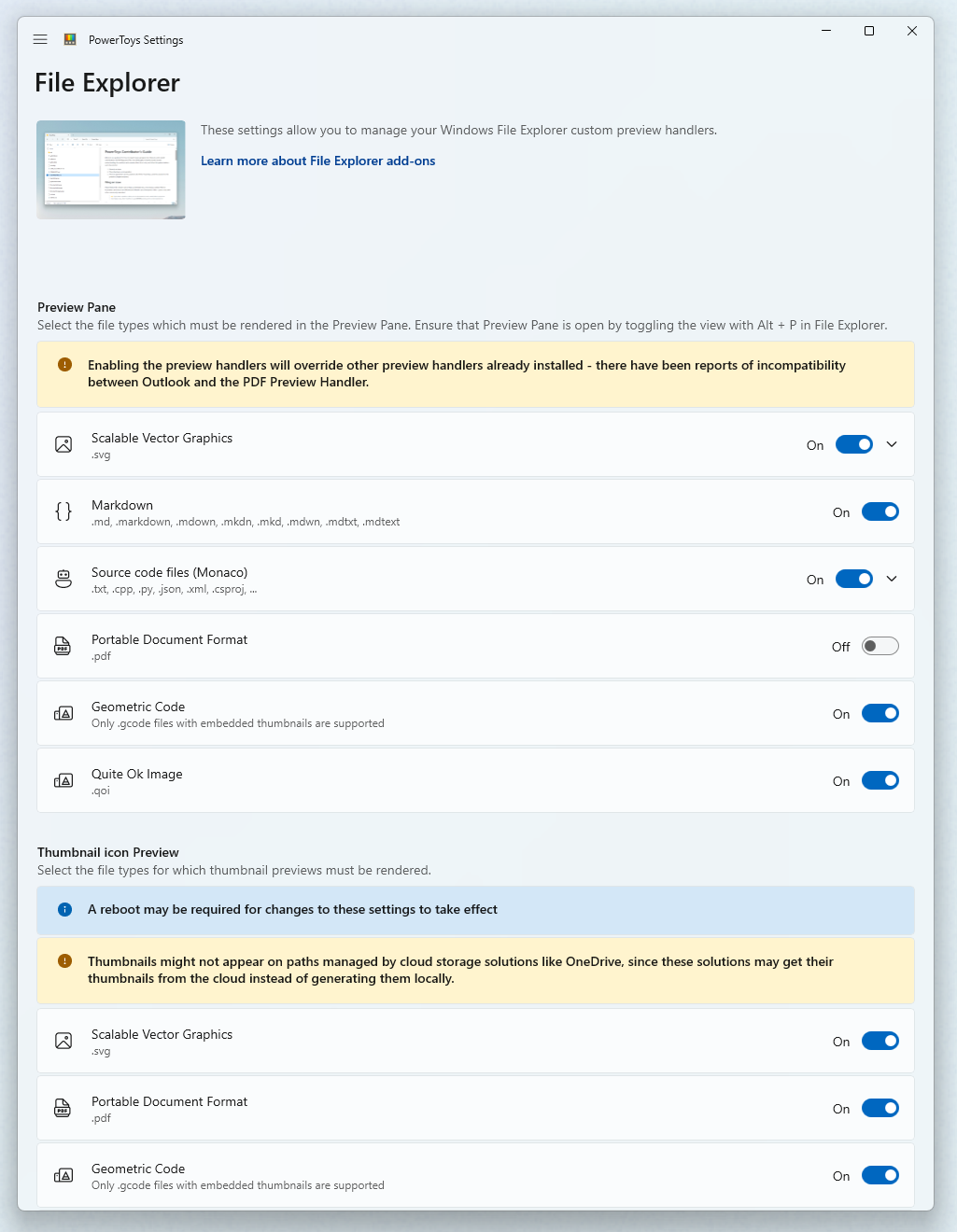
Se o painel de visualização parecer não funcionar depois da definição daa extensão como Ativada, há uma configuração avançada no Windows que pode estar bloqueando o manipulador de visualização. Vá para Opções em WindowsFile Explorer e, na guia Visualizar, você verá uma lista de Configurações avançadas. Certifique-se de que Exibir manipuladores de visualização no painel de visualização esteja selecionado para que o painel de visualização seja exibido.
Habilitando o painel do Explorer no Windows 11
Abra WindowsFile Explorer, vá para Visualizar na faixa de opções do Explorer e selecione Painel de visualização.
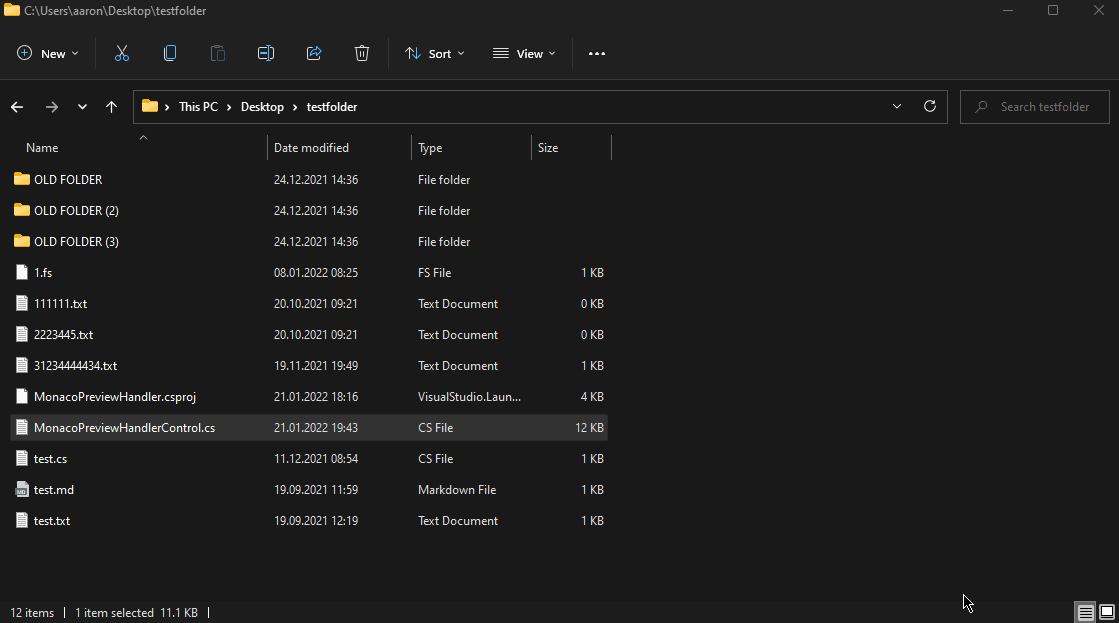
Habilitando o painel do Explorer no Windows 10
Abra WindowsFile Explorer, vá para Visualizar na faixa de opções do Explorer e selecione Painel de visualização.
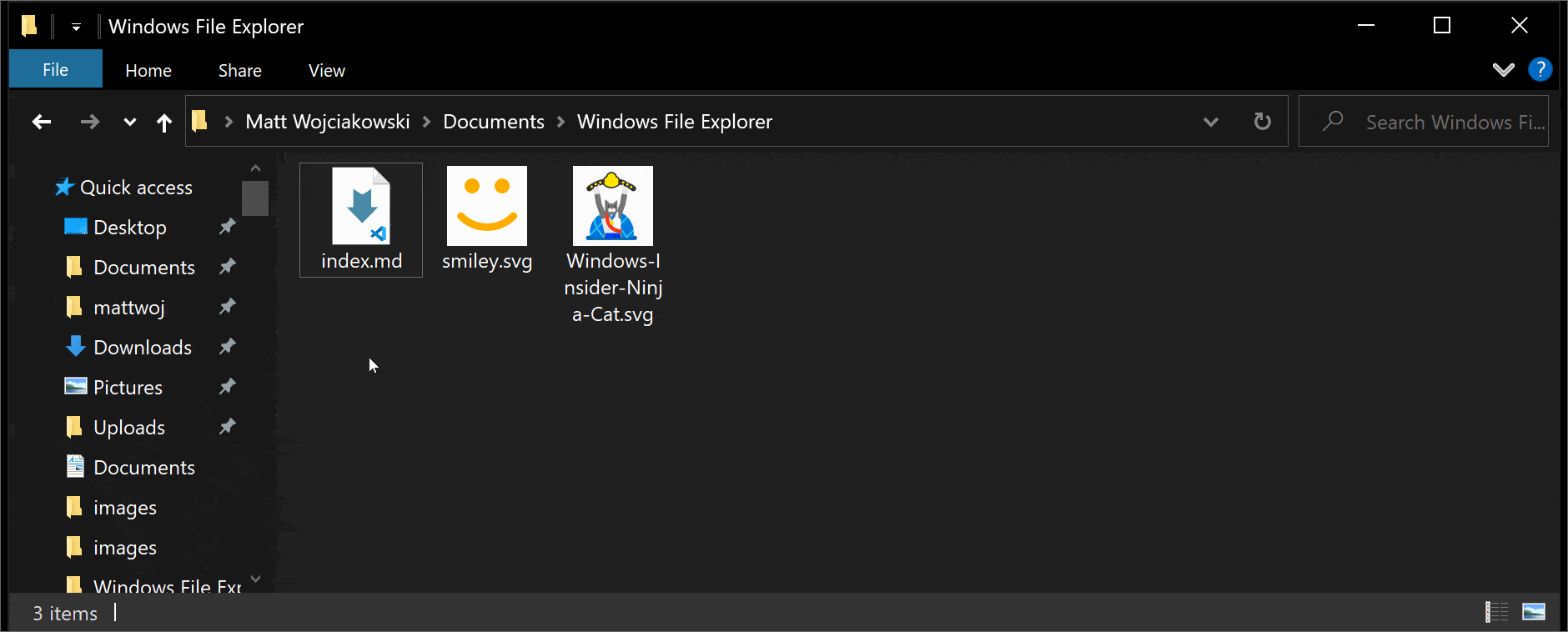
Observação
Não é possível alterar a cor do plano de fundo do painel de visualização, portanto, se você estiver trabalhando com imagens transparentes com formas brancas, talvez não consiga vê-las na visualização.
Visualizações em miniatura
Para habilitar o suporte a visualização em miniatura, defina a extensão como Ativada.
A visualização em miniatura suporta:
- Imagens SVG (.svg)
- Arquivos PDF (.pdf)
- Arquivos G-code (.gcode)
- Arquivos STL (.stl)
- Imagens QOI (.qoi)
Observação
Uma reinicialização pode ser necessária depois de ativar o visualizador de miniaturas para que as configurações entrem em vigor. As miniaturas podem não aparecer em caminhos gerenciados por soluções de armazenamento em nuvem, como o OneDrive, pois essas soluções podem obter suas miniaturas da nuvem em vez de gerá-las localmente.
Configurações para arquivos de estereolitografia (.stl)
Expanda a seção Estereolitografia para alterar a cor da tela de fundo.
Instalar PowerToys
Este utilitário faz parte dos utilitários da Microsoft PowerToys para usuários avançados. Ele fornece um conjunto de utilitários úteis para ajustar e otimizar sua Windows experiência para maior produtividade. Para instalar PowerToyso , consulte Instalando PowerToyso .
Windows developer
